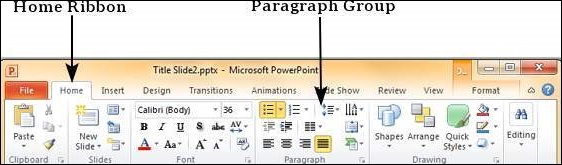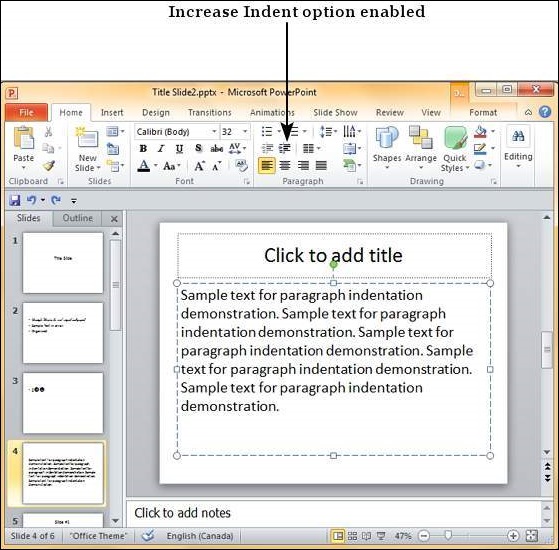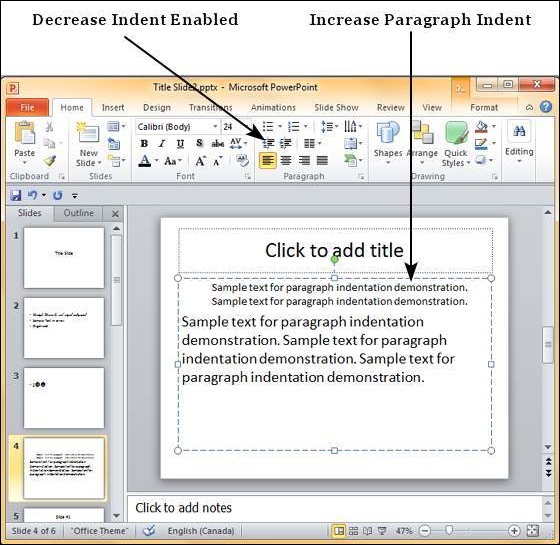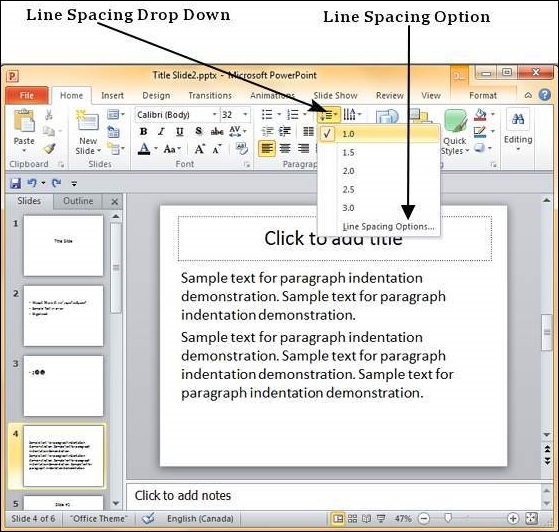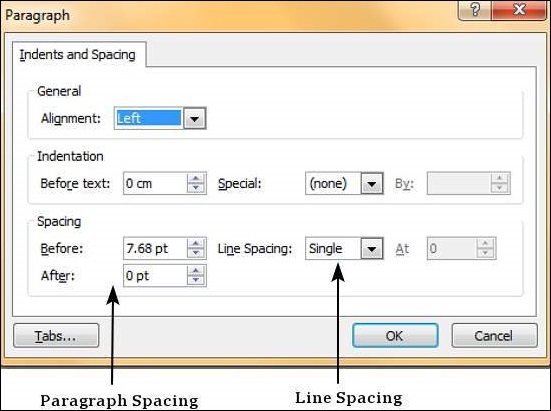الجزء السادس و العشرين من هذه السلسله سنشرح فيه كيفيه إضافه مسافة بادئة للفقرات وتباعد الاسطر في برنامج PowerPoint ننصح بمشاهده الدليل التمهيدي والمقدمه التي قمنا بشرح كل نوافذ PowerPoint وستجد روابط مباشره لباقي الاجزاء من هنا
-مسافة بادئة للفقرات
يمكن أن تصبح الفقرات الطويلة نسبيًا رتيبة في القراءة ويتم إبراز هذا التأثير في الشرائح حيث تكون المساحة أصغر وعادة ما يتم عرض المحتويات. يمكن أن تساعد المسافات البادئة للفقرة في تخفيف الضغط على العينين وتساعد أيضًا في تقديم المحتوى بطريقة جذابة بصريًا. سيناقش هذا الفصل المسافات البادئة للفقرة المتوفرة في PowerPoint.
الخطوة 1 – حدد محتوى النص المراد وضع مسافة بادئة له. على عكس معظم الإعدادات الأخرى ، تعمل المسافة البادئة على مستوى الفقرة ، لذا بغض النظر عن النص الذي تحدده ، فإن إعدادات المسافة البادئة ستطبق على الفقرة بأكملها. ومع ذلك ، إذا كان مربع النص يحتوي على فقرات متعددة ، يمكن أن يكون لديك مسافات بادئة مختلفة لفقرات مختلفة.
الخطوة 2 – انتقل إلى مجموعة الفقرة أسفل شريط الصفحة الرئيسية.
الخطوة 3 – حدد أحد خيارات المسافة البادئة. ستلاحظ أنه يتم تعيين النص افتراضيًا على أدنى مستوى مسافة بادئة ، لذلك لن تتمكن من تقليله أكثر. يجب زيادة المسافة البادئة في المرة الأولى التي تستخدمها فيها.
الخطوة 4 – بمجرد زيادة المسافة البادئة ، يتم تمكين خيار تقليل المسافة البادئة.
 أبس رار |تحميل برامج موقع مختص بتحميل البرامج والتطبيقات والألعاب المجانية
أبس رار |تحميل برامج موقع مختص بتحميل البرامج والتطبيقات والألعاب المجانية